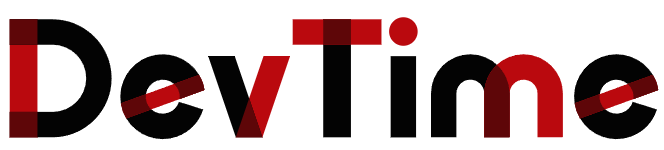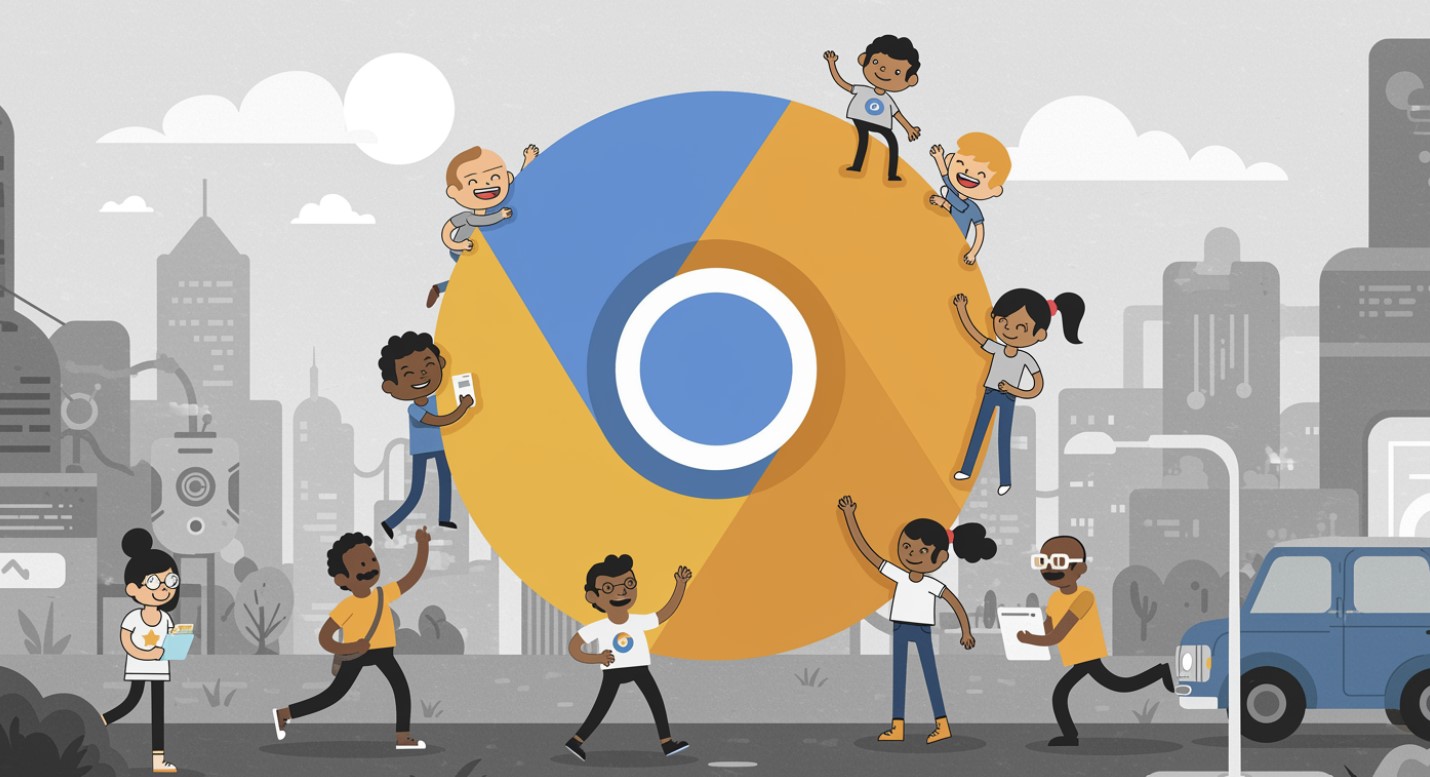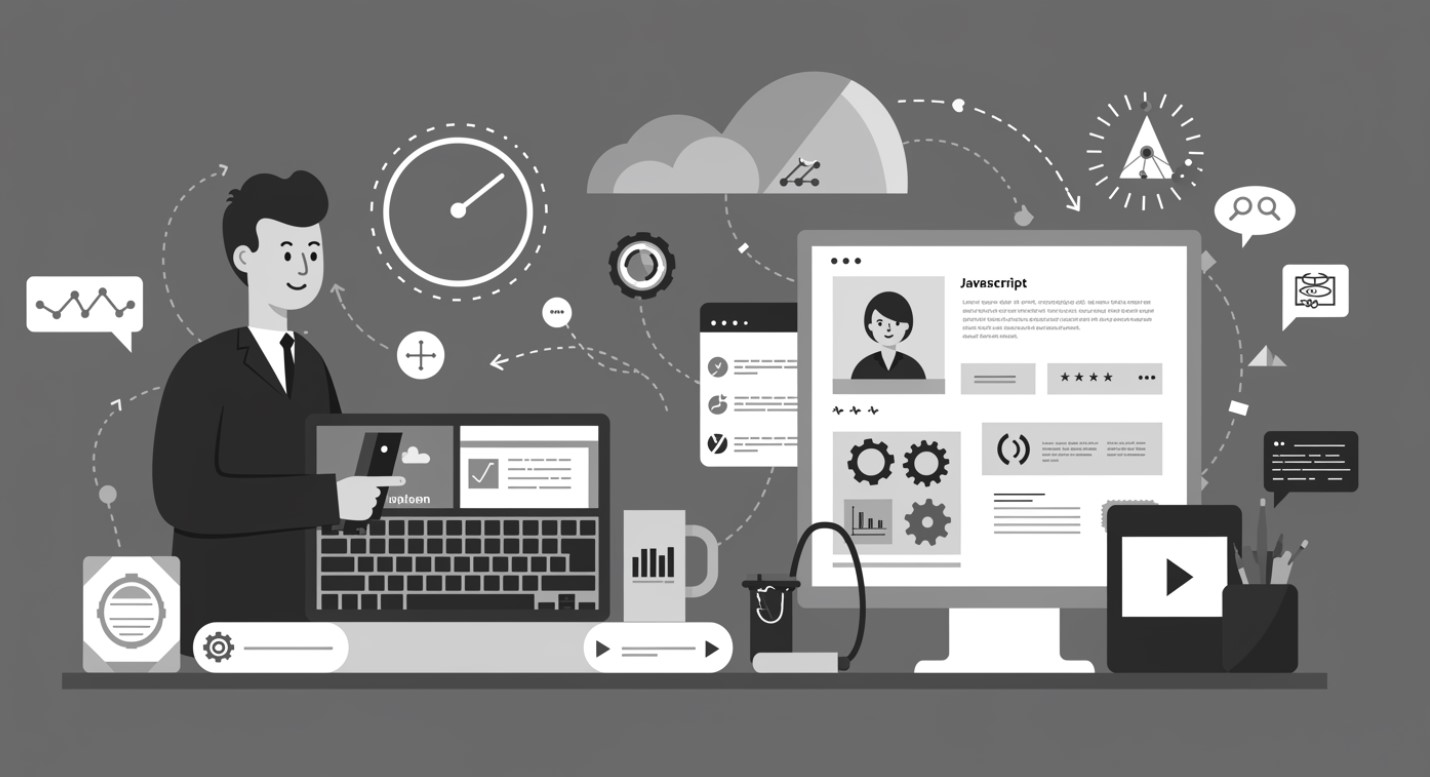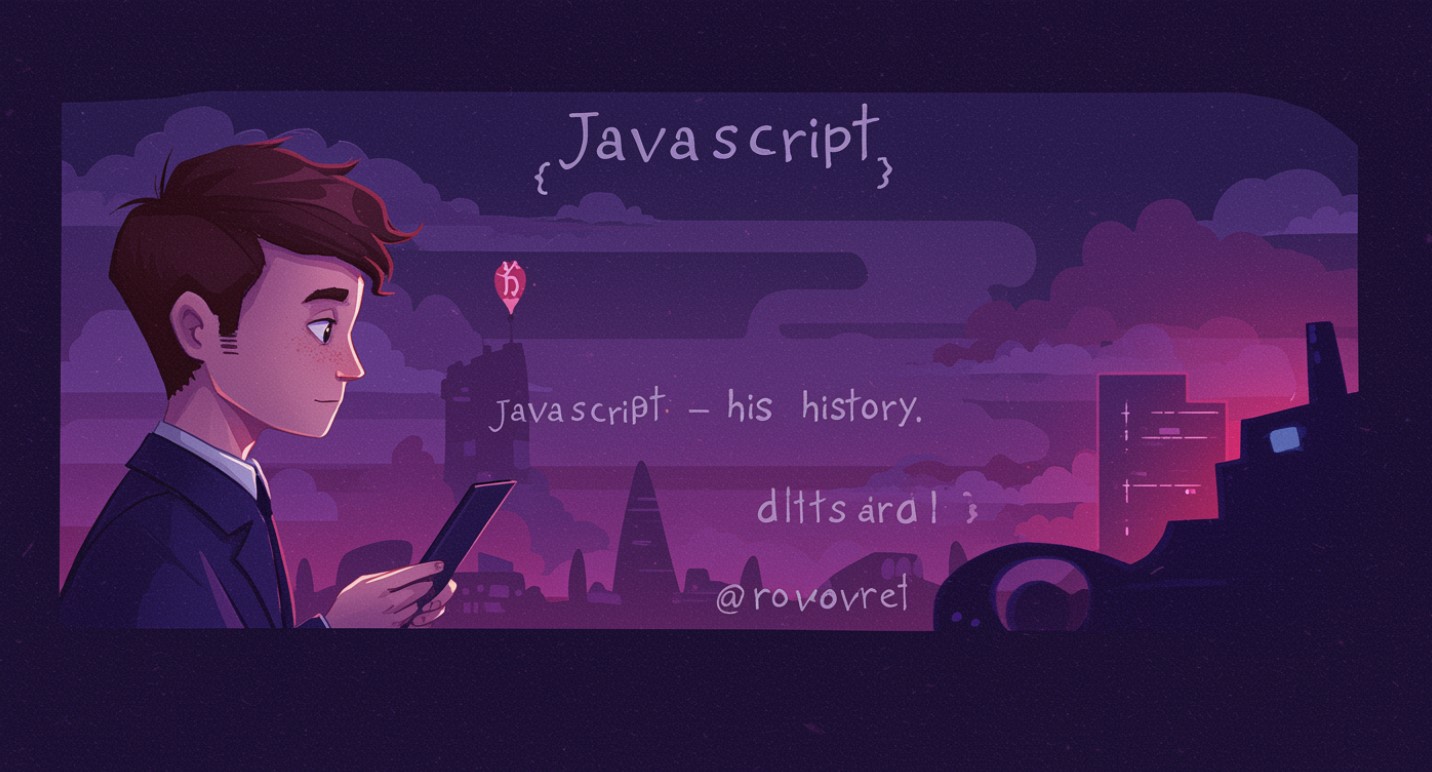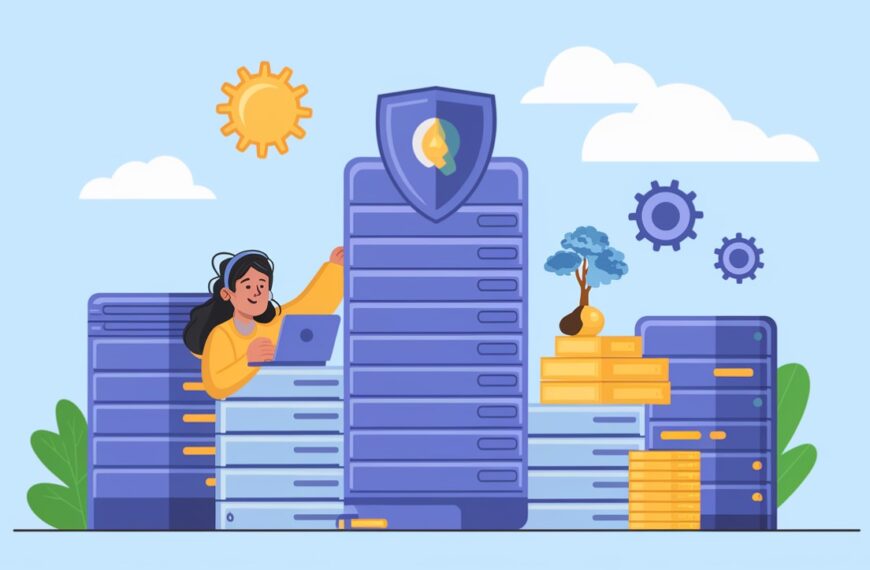Aktualizacja Google Chrome: Wszystko, co musisz wiedzieć
Google Chrome to jedna z najpopularniejszych przeglądarek internetowych na świecie, znana ze swojej szybkości, prostoty i rozbudowanych funkcji. Regularne aktualizacje Google Chrome są kluczowe dla zapewnienia bezpieczeństwa, wydajności i dostępu do najnowszych technologii webowych. Ten artykuł omawia wszystkie aspekty związane z aktualizacjami Chrome, od sprawdzania wersji po rozwiązywanie problemów.
Dlaczego warto aktualizować Google Chrome?
Aktualizacja przeglądarki, a w szczególności Chrome, to nie tylko kwestia dostępu do nowych funkcji. To przede wszystkim fundament bezpieczeństwa online. Każda aktualizacja Google Chrome zawiera poprawki luk bezpieczeństwa, które mogłyby zostać wykorzystane przez cyberprzestępców. Ignorowanie aktualizacji naraża Cię na ataki phishingowe, malware i inne zagrożenia.
Oprócz bezpieczeństwa, nowe funkcje Chrome często obejmują ulepszenia wydajności. Oznacza to szybsze ładowanie stron, mniejsze zużycie zasobów systemowych (procesora, pamięci RAM) i ogólnie płynniejsze działanie przeglądarki. Nowe wersje wprowadzają także wsparcie dla najnowszych standardów internetowych, co przekłada się na lepsze wyświetlanie stron i poprawne działanie aplikacji webowych.
Niektóre aktualizacje wprowadzają również zmiany w interfejsie użytkownika, usprawniając nawigację i dodając nowe opcje personalizacji. Choć te zmiany mogą wymagać krótkiego okresu adaptacji, zazwyczaj prowadzą do zwiększenia produktywności i wygody użytkowania.
Jak sprawdzić wersję Chrome i ją zaktualizować?
Istnieje kilka sposobów na to, jak sprawdzić wersję Chrome. Najprostszy to:
- Otwórz przeglądarkę Chrome.
- Kliknij trzy pionowe kropki w prawym górnym rogu okna.
- Z menu wybierz „Pomoc”, a następnie „Google Chrome – informacje”.
Na stronie, która się otworzy, zobaczysz numer aktualnie zainstalowanej wersji. Jeśli dostępna jest aktualizacja Google Chrome, przeglądarka automatycznie rozpocznie jej pobieranie. Po zakończeniu pobierania, pojawi się przycisk „Uruchom ponownie”. Kliknięcie go spowoduje restart przeglądarki i zainstalowanie aktualizacji. To najprostszy sposób na to jak zaktualizować Chrome.
Możesz również wpisać chrome://settings/help w pasku adresu przeglądarki, aby przejść bezpośrednio do strony z informacjami o wersji.
Automatyczne aktualizacje Chrome
Automatyczne aktualizacje Chrome są domyślnie włączone. Oznacza to, że przeglądarka regularnie sprawdza dostępność nowych wersji i instaluje je w tle, bez interwencji użytkownika. Jest to zalecane ustawienie, ponieważ zapewnia, że zawsze korzystasz z najbezpieczniejszej i najbardziej aktualnej wersji Chrome.
Chociaż nie jest to zalecane, istnieje możliwość wyłączenia automatycznych aktualizacji. Można to zrobić, modyfikując ustawienia systemowe lub rejestr (w systemie Windows). Należy jednak pamiętać, że wyłączenie automatycznych aktualizacji znacznie zwiększa ryzyko związane z bezpieczeństwem. Jeśli z jakiegoś powodu musisz to zrobić, pamiętaj, aby regularnie ręcznie sprawdzać dostępność aktualizacji i instalować je jak najszybciej. Dobrą praktyką jest robienie tego minimum raz w tygodniu.
Problemy z Chrome po aktualizacji: Co robić?
Chociaż rzadko, zdarza się, że problemy z Chrome po aktualizacji występują. Mogą one obejmować:
- Problemy z wyświetlaniem niektórych stron internetowych.
- Niestabilne działanie przeglądarki (zawieszanie się, „wykrzaczanie”).
- Problemy z rozszerzeniami.
- Zmiany w ustawieniach, które nie są pożądane.
Jeśli napotkasz takie problemy, spróbuj następujących rozwiązań:
- Uruchom ponownie przeglądarkę: Czasami najprostsze rozwiązanie jest najskuteczniejsze.
- Wyczyść pamięć podręczną i pliki cookie: Przejdź do
chrome://settings/clearBrowserDatai wyczyść dane przeglądania. - Wyłącz rozszerzenia: Przejdź do
chrome://extensions/i wyłączaj rozszerzenia jedno po drugim, aby sprawdzić, czy któreś z nich powoduje problem. - Zresetuj ustawienia Chrome: Przejdź do
chrome://settings/reseti wybierz „Przywróć ustawienia do ich pierwotnych wartości domyślnych”. Spowoduje to przywrócenie ustawień fabrycznych przeglądarki, ale nie usunie Twoich zakładek, haseł ani historii przeglądania. - Sprawdź, czy nie ma konfliktu z oprogramowaniem antywirusowym lub zaporą sieciową: Tymczasowo wyłącz oprogramowanie zabezpieczające i sprawdź, czy problem nadal występuje.
- Zainstaluj ponownie Chrome: W ostateczności możesz odinstalować i ponownie zainstalować przeglądarkę. Pamiętaj, aby wcześniej zsynchronizować swoje dane (zakładki, hasła itp.) z kontem Google, aby ich nie utracić.
Nowe funkcje Chrome: Co warto wiedzieć?
Każda aktualizacja Google Chrome przynosi nie tylko poprawki bezpieczeństwa, ale także nowe funkcje Chrome. Mogą to być drobne usprawnienia, jak i większe zmiany wpływające na sposób korzystania z przeglądarki. Informacje o nowościach można znaleźć na oficjalnym blogu Chrome oraz na stronach technologicznych. Warto śledzić te źródła, aby być na bieżąco z możliwościami, jakie oferuje Google Chrome najnowsza wersja.
Przykładowe funkcje, które mogły zostać wprowadzone w ostatnich aktualizacjach, to: ulepszone zarządzanie kartami, tryb ciemny, lepsza ochrona przed śledzeniem, nowe narzędzia dla webmasterów i programistów, wsparcie dla nowych technologii webowych (np. WebGPU, WebXR), czy też integracja z innymi usługami Google.
Często wprowadzane są też eksperymentalne funkcje, które można włączyć za pomocą flag Chrome (chrome://flags). Pozwalają one przetestować nowe możliwości przed ich oficjalnym wprowadzeniem. Należy jednak pamiętać, że flagi są przeznaczone dla zaawansowanych użytkowników i mogą powodować niestabilność przeglądarki.
Chrome bezpieczeństwo aktualizacja – Dlaczego jest tak ważna?
Każda Chrome bezpieczeństwo aktualizacja jest kluczowa, ponieważ zawiera łatki na nowo odkryte luki w zabezpieczeniach. Cyberprzestępcy nieustannie szukają sposobów na wykorzystanie słabości w oprogramowaniu, aby uzyskać dostęp do danych użytkowników, zainstalować złośliwe oprogramowanie lub przeprowadzić inne ataki. Aktualizacje Chrome zamykają te „furtki”, chroniąc Cię przed zagrożeniami.
Niektóre aktualizacje są oznaczane jako „krytyczne”, co oznacza, że dotyczą bardzo poważnych luk, które mogą być aktywnie wykorzystywane przez atakujących. Takie aktualizacje należy instalować natychmiast. Nawet jeśli nie widzisz żadnych widocznych zmian po aktualizacji, możesz mieć pewność, że Twoja przeglądarka jest lepiej chroniona.
Znaczenie aktualizacji dla webmasterów i programistów
Aktualizacje Chrome mają również ogromne znaczenie dla webmasterów i programistów. Każda nowa wersja wprowadza zmiany w silniku renderującym (Blink), interpreterze JavaScript (V8) i innych komponentach przeglądarki. Te zmiany mogą wpływać na sposób wyświetlania stron internetowych i działania aplikacji webowych.
Nowe wersje Chrome często wprowadzają wsparcie dla najnowszych standardów internetowych, takich jak HTML, CSS, JavaScript i Web APIs. Deweloperzy powinni regularnie testować swoje strony i aplikacje w najnowszej wersji Chrome, aby upewnić się, że działają poprawnie i wykorzystują pełen potencjał przeglądarki. Mogą też pojawić się zmiany, które wymuszają na webmasterach dostosowanie kodu witryn do najnowszych wersji przeglądarki.
Chrome DevTools (narzędzia dla programistów wbudowane w przeglądarkę) również są regularnie aktualizowane, oferując nowe funkcje i ulepszenia, które ułatwiają tworzenie i debugowanie stron internetowych.
| Zagadnienie | Opis |
|---|---|
| Bezpieczeństwo | Aktualizacje zawierają poprawki luk bezpieczeństwa, chroniąc przed atakami. |
| Wydajność | Nowe wersje często poprawiają szybkość i stabilność przeglądarki. |
| Nowe funkcje | Aktualizacje wprowadzają nowe możliwości i usprawnienia interfejsu. |
| Kompatybilność | Zapewnienie poprawnego działania stron i aplikacji webowych. |
Najczęstsze pytania dotyczące aktualizacji Google Chrome
Jak sprawdzić, czy mam najnowszą wersję Chrome?
Otwórz Chrome, kliknij trzy kropki w prawym górnym rogu, wybierz „Pomoc” -> „Google Chrome – informacje”. Tam znajdziesz numer wersji i informację, czy jest ona aktualna. Jeśli jest dostępna aktualizacja to w tym miejscu dowiesz się, jak zaktualizować Chrome.
Czy aktualizacje Chrome są darmowe?
Tak, wszystkie aktualizacje Google Chrome są całkowicie darmowe. Google udostępnia je bezpłatnie wszystkim użytkownikom przeglądarki, aby zapewnić im bezpieczeństwo i dostęp do najnowszych funkcji. Regularna aktualizacja przeglądarki jest kluczowa.
Co zrobić, jeśli Chrome nie chce się zaktualizować?
Spróbuj uruchomić ponownie komputer. Jeśli to nie pomoże, upewnij się, że masz stabilne połączenie z internetem. Możesz też spróbować ręcznie pobrać instalator Chrome ze strony Google i zainstalować przeglądarkę ponownie. Czasem też problemy z Chrome po aktualizacji mogą być przyczyną.
Czy mogę wyłączyć automatyczne aktualizacje Chrome?
Teoretycznie tak, ale nie jest to zalecane ze względów bezpieczeństwa. Wyłączenie automatycznych aktualizacji naraża Cię na ataki wykorzystujące znane luki w starszych wersjach przeglądarki. Automatyczne aktualizacje Chrome to gwarancja bezpieczeństwa.
Gdzie znajdę informacje o nowych funkcjach w Chrome?
Informacje o nowych funkcjach Chrome i zmianach są publikowane na oficjalnym blogu Chrome oraz na stronach i portalach technologicznych. Warto je śledzić, aby być na bieżąco. Również w tym artykule znajdziesz wskazówki, co nowego w Chrome.
Czy aktualizacja Chrome usuwa moje dane (zakładki, hasła)?
Nie, aktualizacja Chrome nie powinna usuwać Twoich danych. Zakładki, hasła, historia przeglądania i inne ustawienia są zachowywane. Dla pewności warto jednak korzystać z synchronizacji z kontem Google, która tworzy kopię zapasową Twoich danych w chmurze. Wtedy nawet Google Chrome najnowsza wersja instalowana „na czysto” będzie zawierać Twoje dane.